Raspbianアップデート
Raspberry Piと戯れようといつものようにRaspbianをSDに焼き焼きしようとしたら、2016/09/23に新しいバージョンがリリースされていることに気づきました。大きな違いは以下にまとまっています。今回見た目も含めてかなり大きな変更でした。
ざっくり言うと、以下くらいが大きな変更点みたいです。
- Desktopが従来のLXDEからRaspbianオリジナルのPIXELに変更
- PIXEL変更に伴い壁紙、フォント、ファイルマネージャー、ログイン画面などがおしゃれに
- デフォルトでVNC Serverがプリインストール
- デフォルトブラウザがEpiphanyからGoogle Chromeに変更
LXDEからPIXELの違い
早速試してみたら予想どおり少しはまったりしたので、メモしておきます。基本は以下のセットアップ記事と同じで問題ないので、差分のみを取り上げます。
興味ある方は続き読んでみてください。
イメージのzipファイルがMacで解凍できない
いきなりはまったのがこれ。Macで2016-09-23-raspbian-jessie.zipを解凍すると2016-09-23-raspbian-jessie.imgになって欲しいところが、何故か2016-09-23-raspbian-jessie.zip.cpgzとなり、それをさらに解凍すると再び2016-09-23-raspbian-jessie.zipが生まれるという無限ループ。どうなっとるんじゃい!
検索したら、p7zipという解凍ソフトを使えばよいことが分かった(本記事末の参考リンク参照)のでHomebrewで早速インストール。
$ brew install p7zip
あとは、2016-09-23-raspbian-jessie.zipと同じフォルダに移動して以下のコマンドで解凍できます。
$ 7z x 2016-09-23-raspbian-jessie.zip
Homebrewって何?って人は下記参照下さい。
Homebrewとか分かんないし使いたくないという人は、「p7zip mac」とかで検索してソフトダウンロードすればよいと思います。
あとは、Raspberry Piのセットアップ記事を参照にSDカードにddコマンドで焼き焼きすればOKです。
ちなみに古いRaspbian Jessieから「PIXEL」にアップグレードしたい場合はRaspberry Pi上で以下実行すればよいみたいです(私は試してないです)。個人的には経験上1から入れ直す方をオススメします。
$ sudo apt-get update $ sudo apt-get dist-upgrade $ sudo apt-get install -y rpi-chromium-mods $ sudo apt-get install -y python-sense-emu python3-sense-emu $ sudo apt-get install -y python-sense-emu-doc realvnc-vnc-viewer
追記。解凍ソフトはKekaというソフトも良さそうです!コア部分はp7zipを使っているみたいです。以下でインストールできます。あっきぃ(id:Akkiesoft)さんいつもありがとうございます!
$ brew cask install keka
Macで謎Zip解凍するときはKekaもアリ / “新しいRaspbianセットアップして新デスクトップ「PIXEL」を試してみました - karaage. [からあげ]” https://t.co/2AENtfmpq1
— あっきぃ (@Akkiesoft) 2016年10月5日
デスクトップ画面がオシャレ!
デスクトップ画面、めちゃめちゃオシャレになりました。壁紙からしてかっこいいし。アイコンとかフォントもなんかオシャレです。なんかUbuntuの標準画面より全然好きかも。

壁紙がオシャレ

ファイルマネージャーもおしゃれ
 google chrome標準装備
google chrome標準装備
あっきぃ(id:Akkiesoft)さんによると以下のとおりで、LXDEベースではあるけど、かなり別者とのこと。
PIXELはあくまでもLXDEをベースとしたもので今までの延長線だけど、もはや別物なので名前をつけてみたという感じらしい。
— 🏊あっきぃ🏊 (@Akkiesoft) 2016年9月28日
Real VNC Server標準装備 ClientにもReal VNCが必要
なんとVNC Serverが標準搭載されています。Raspberry Pi上で、Raspi-configのInterfaceのタブを開くとVNCという項目があります。
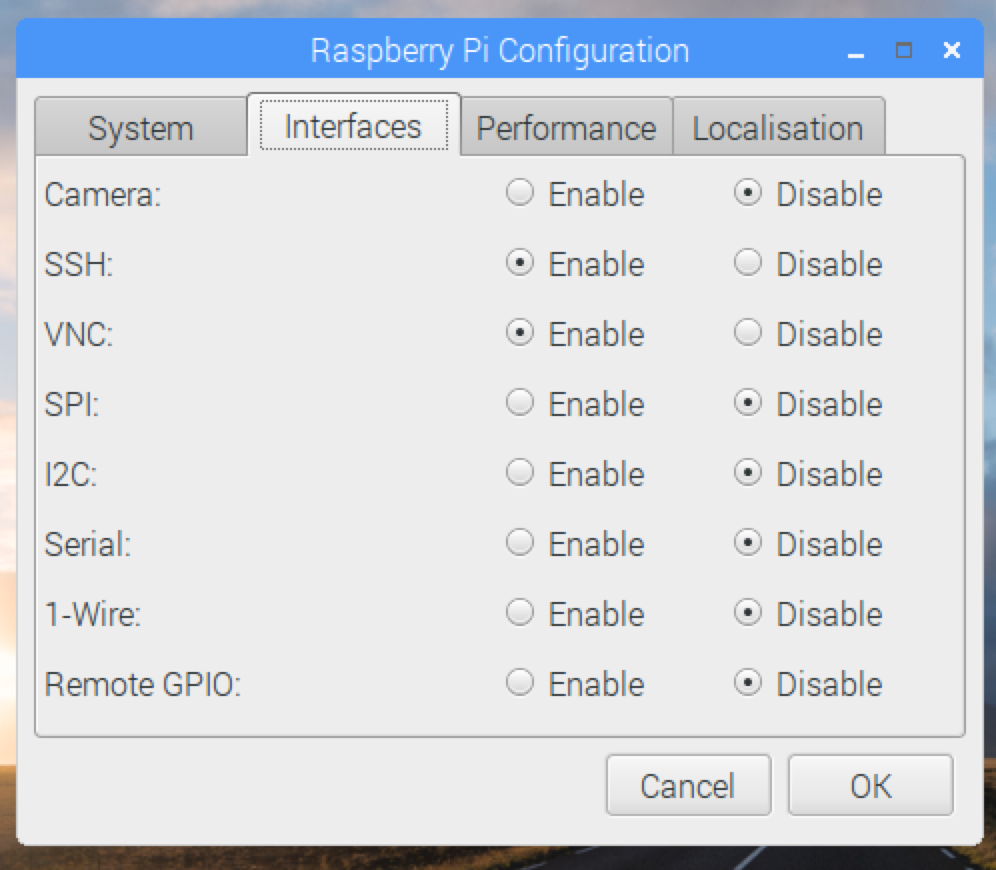
こんな感じ
VNCをEnableとしてやると、右上にVNCのアイコンが表示されるのでクリックすると以下のようなウィンドウが表示されます。
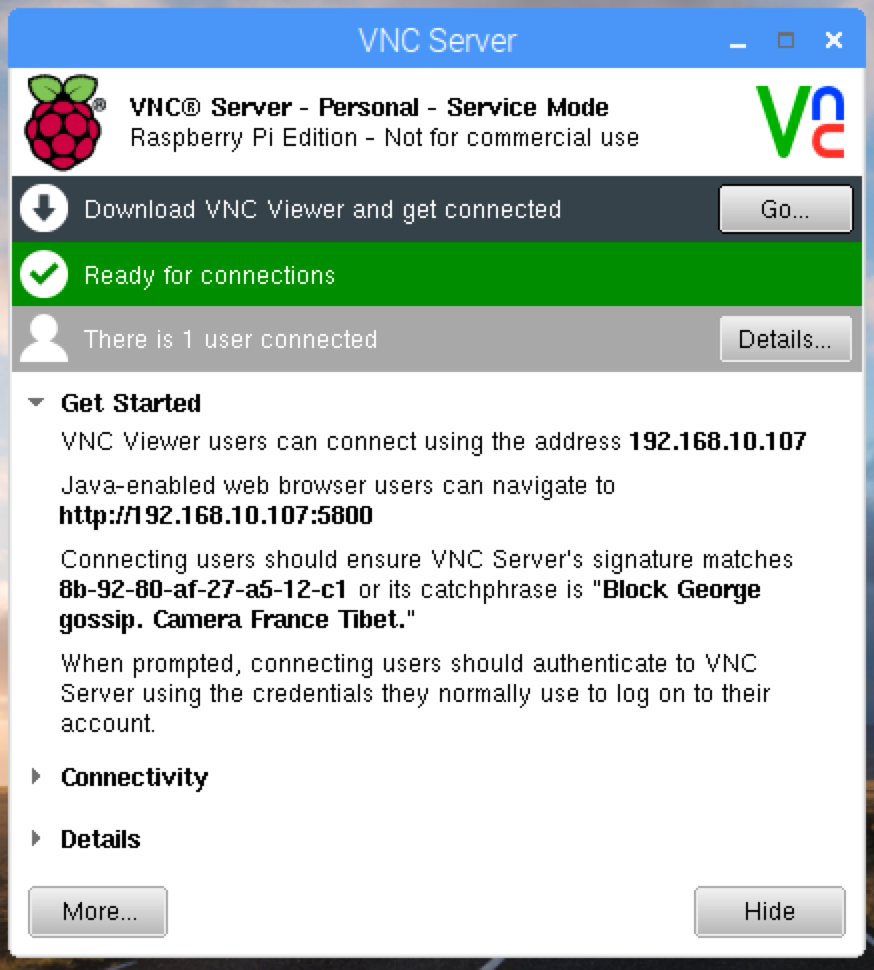
ブラウザ経由でアクセスできるぜ!HAHA!みたいなことが書いてあるのですが、私の環境だと、ブラウザ経由でもFinderの「サーバの接続…」経由でもダメで、結局Real VNC viewerをインストールしました。MacでReal VNC viewerを入れる場合Homebrewなら以下コマンド実行すればインストールできます。
$ brew cask install real-vnc
Homebrewなんて分からないんじゃ!という人は、普通に以下のサイトからダウンロードしてももちろんOKです。
あとはVNC viewerを起動して、以下のようにIPアドレス、ポート番号を入れます(IPアドレスの代わりに、raspberry.localみたいにホスト名指定でもOK)。
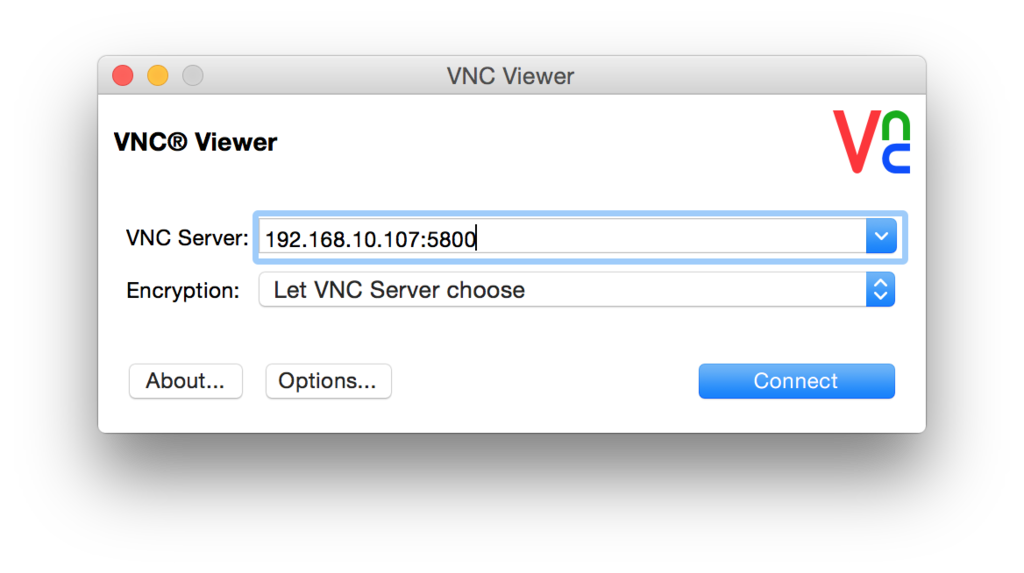
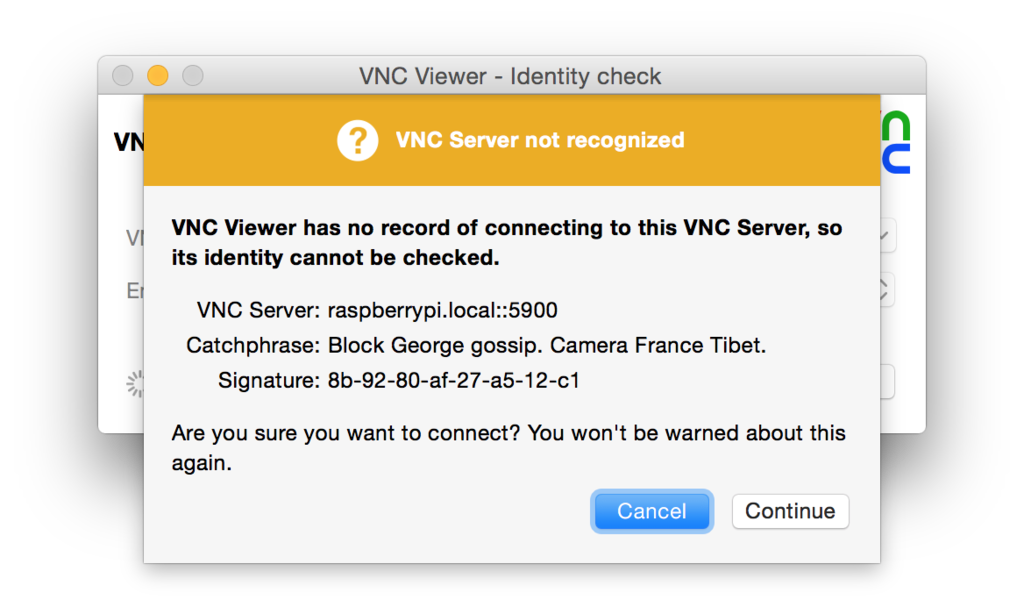
こんなメッセージが表示されるので、とりあえずContinue!
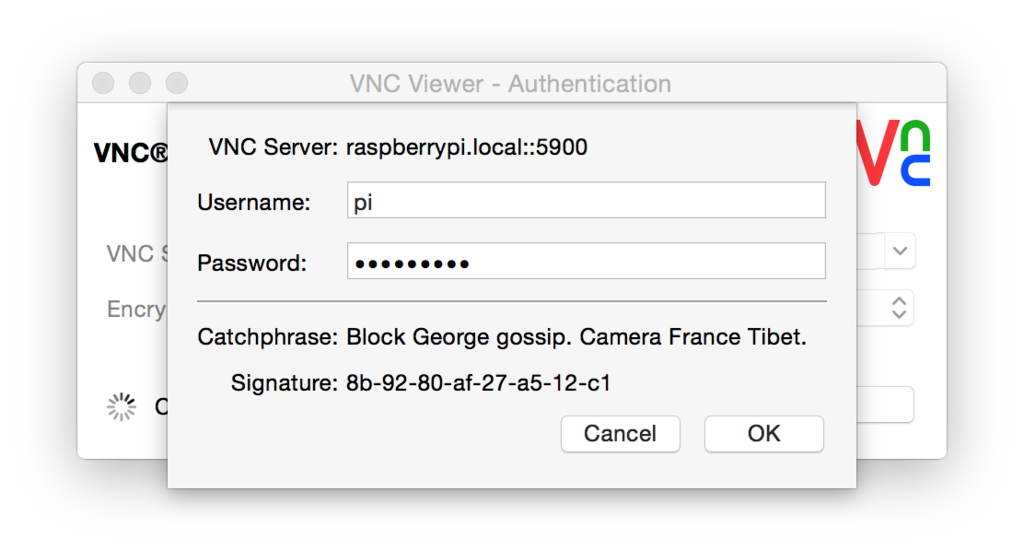
ユーザー名とパスワードを入れると
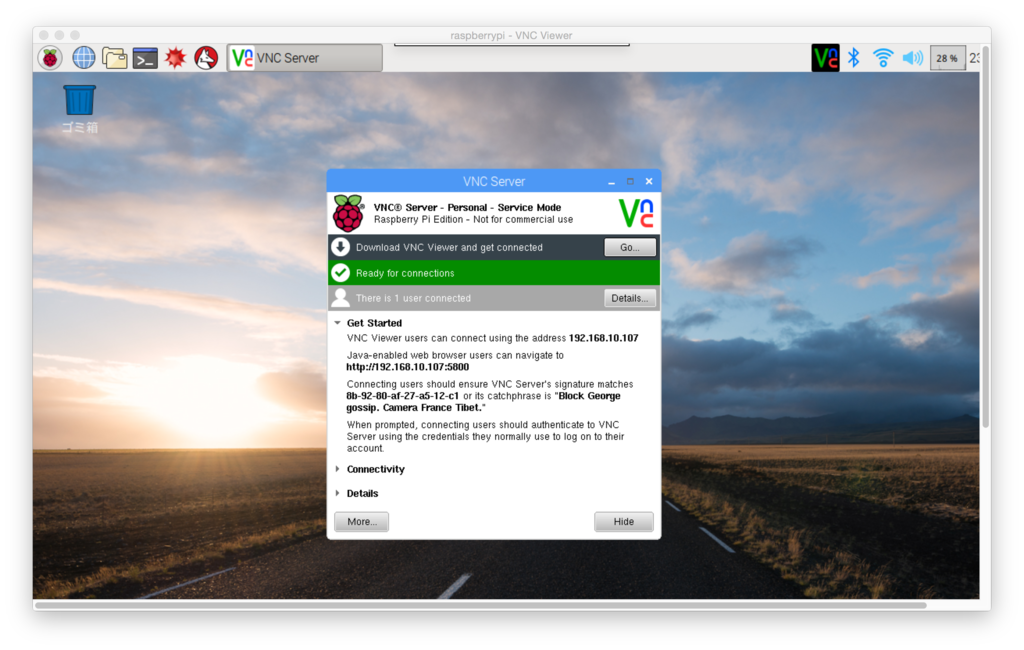
リモート接続できた!
ちなみに、私が今まで使っていたtight vncとは共存不可でした。自分はあんまり余計なソフト入れたくないのと今までのRaspberry Piとなるべく同じようにしたいので、せっかく標準装備されてあれだけど tight vncを入れ直して使おうかなと思います。
まとめ
新しいRaspbianを早速試してみました。デザインがオシャレになってますますRaspberry PiをGUIでも使いたくなりましたね。こうやってソフトの変化が早いのは嬉しい反面、今までのセットアップの記事とかがすぐ古くなってしまうので中々ついていくのが大変ですね(もちろん作るのはその何十倍も大変なので頭が下がりますが)。
以前作った自動セットアップスクリプトもとりあえずそのまま動いたので一安心です。もしよければこちらもご使用ください。tight vncがインストールされるので、標準搭載のReal VNCが使えなくなることにはご注意下さい。
PC/MacでもRaspbian 「PIXEL」が動くようになりました
PIXELはPC/Macでも動かすことができます。興味ある方は以下の記事参照下さい。
参考リンク
zipを解凍するとcpgzになり、無限ループしてしまった時やったこと(Mac OSX) - Qiita
関連記事
変更履歴
- 2017/01/04 PC/Macで「PIXEL」を動作させる方法に関してリンク追記
- 2016/10/06 Kekaに関して追記
